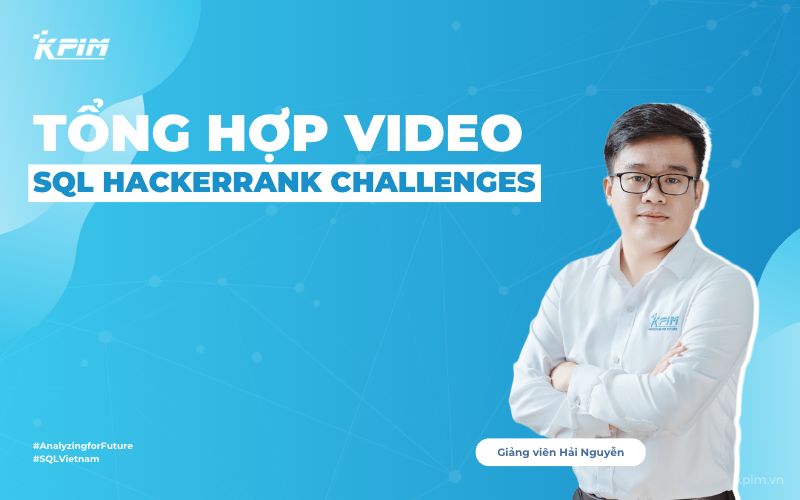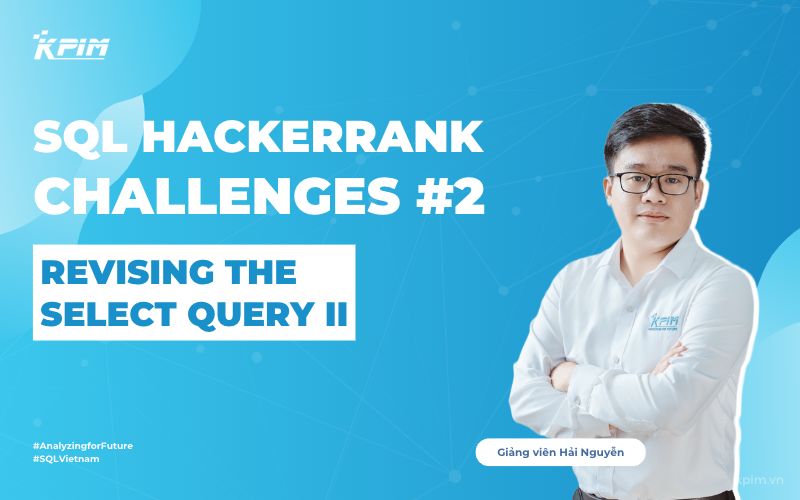1. Tại sao cần tạo bảng danh sách lộ trình sự nghiệp?
Để tiến hành số hóa Resume với SharePoint List và PowerBI, bước đầu tiên chúng ta cân phải lên kế hoạch xây dựng các bảng danh sách trên SharePoint. Trong đó, bảng danh sách Lộ trình sự nghiệp giúp cá nhân và doanh nghiệp theo dõi lịch sử công việc, hỗ trợ trong việc:
✅ Quản lý thông tin nghề nghiệp cá nhân: Ghi lại các công ty đã làm, vị trí công tác, thời gian làm việc.
✅ Hỗ trợ đánh giá và thăng tiến: Giúp nhân sự có cái nhìn tổng quan về lộ trình phát triển.
✅ Quản lý nhân sự nội bộ: Doanh nghiệp có thể theo dõi quá trình làm việc của nhân viên.
🚀 Trong bài viết này, Đức và KPIM sẽ hướng dẫn bạn cách tạo bảng danh sách lộ trình sự nghiệp bằng SharePoint List để dễ dàng lưu trữ, quản lý và truy vấn dữ liệu.
2. Tạo bảng lộ trình sự nghiệp trong SharePoint List
🔹 Bước 1: Tạo danh sách mới
- Truy cập SharePoint Site của bạn.
- Chọn New → List để tạo danh sách mới.
- Đặt tên danh sách là Lộ trình sự nghiệp.
- Nhấn Create để hoàn tất.
🔹 Bước 2: Cấu hình các cột dữ liệu quan trọng
Để theo dõi đầy đủ lộ trình sự nghiệp, danh sách cần các cột sau:
| Tên Cột | Loại Cột | Mô tả |
|---|---|---|
| Vị trí công tác | Single Line Text | Tên vị trí làm việc (VD: Chuyên viên phân tích dữ liệu, Trưởng nhóm kinh doanh). |
| Công ty công tác | Lookup | Liên kết đến danh sách công ty đã làm. |
| Link ảnh công ty | Hyperlink or Picture | Lưu trữ logo hoặc trang web công ty. |
| Địa điểm làm việc | Location | Thành phố, quốc gia nơi làm việc. |
| Nhóm / Phòng ban | Choice | Tên phòng ban làm việc (VD: Marketing, Kỹ thuật, Tài chính). |
| Ngày bắt đầu | Date and Time | Ngày bắt đầu làm việc tại công ty đó. |
| Ngày kết thúc | Date and Time | Ngày kết thúc công việc tại công ty đó. |
| Nội dung công việc | Multiple Lines Text | Mô tả công việc đã làm. |
| Mức độ thăng tiến | Choice | Lựa chọn mức độ: Mới vào nghề, Trung cấp, Chuyên gia, Quản lý. |
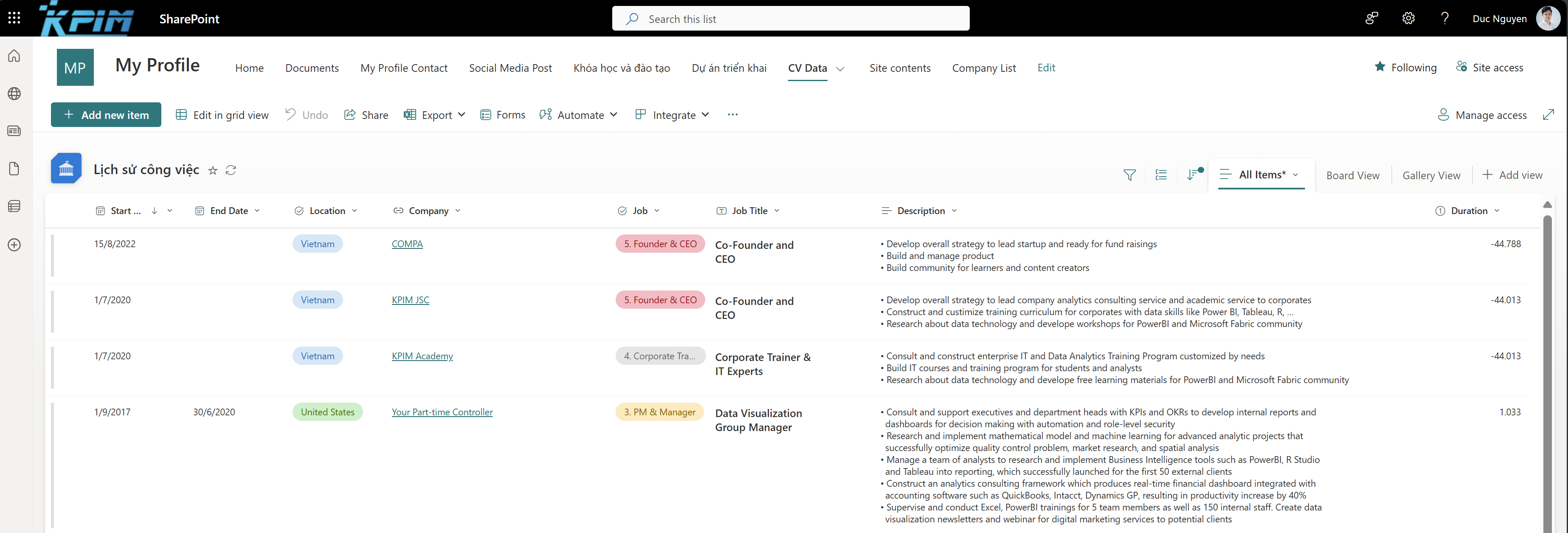
💡 Mẹo tối ưu:
✔️ Sử dụng Lookup Column liên kết bảng Công ty đã làm việc với bảng lộ trình sự nghiệp.
✔️ Thêm Calculated Column để tự động tính khoảng thời gian làm việc tại từng công ty.
3. Hiển thị dữ liệu lộ trình sự nghiệp dưới dạng Timeline View
🔹 Bước 1: Tạo View hiển thị dạng Timeline Slide
- Mở danh sách Lộ trình sự nghiệp.
- Nhấn vào All Items → Create New View.
- Chọn Gallery View để hiển thị dữ liệu trực quan hơn.
- Thiết lập:
- Hiển thị Vị trí công tác làm tiêu đề.
- Hiển thị Ngày bắt đầu – Ngày kết thúc để tạo dòng thời gian.
- Nhấn Save để lưu View mới.
📌 Lợi ích của Timeline View:
✅ Dễ dàng xem tổng quan các công việc đã làm qua từng năm.
✅ Hỗ trợ nhà tuyển dụng hoặc nhà quản lý đánh giá lộ trình sự nghiệp của nhân sự.
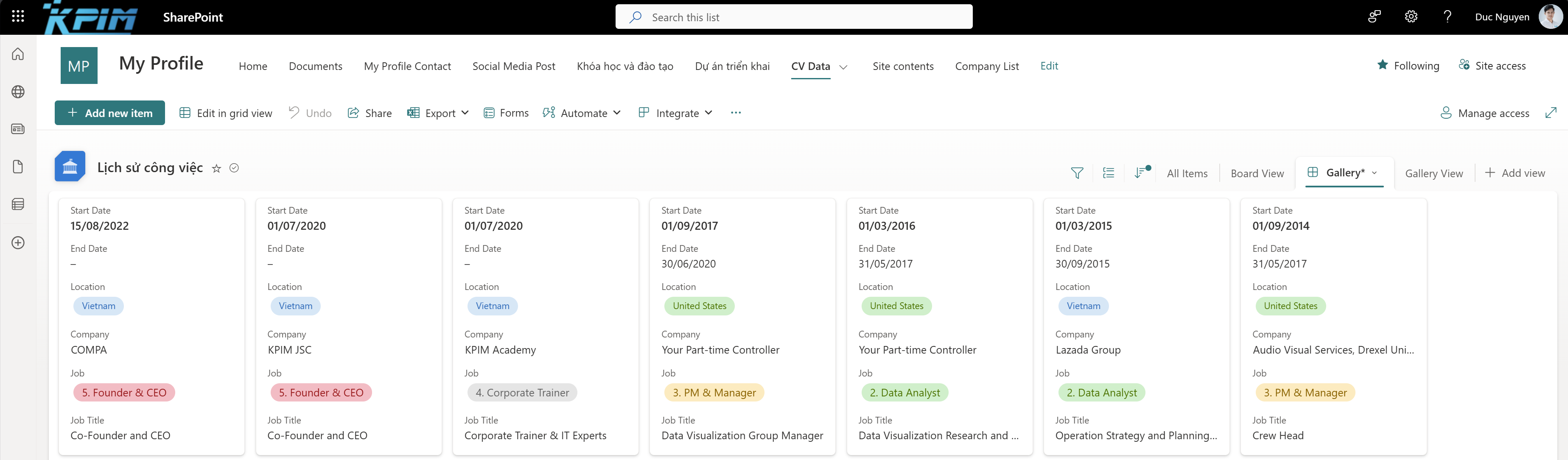
4. Tự động hóa cập nhật lộ trình sự nghiệp với Power Automate
📌 Dành cho người muốn tự động cập nhật dữ liệu khi có thay đổi.
🔹 Gửi thông báo khi có thay đổi trong danh sách
- Truy cập Power Automate, chọn Create → Automated Cloud Flow.
- Chọn trigger “When an item is created or modified” từ SharePoint.
- Thêm bước Send an Email để gửi thông báo khi danh sách được cập nhật.
- Nhập nội dung email:
- Tiêu đề: “Cập nhật mới trong lộ trình sự nghiệp!”
- Body: Gồm thông tin về công việc mới được thêm hoặc chỉnh sửa.
- Lưu Flow và kiểm tra hoạt động.
📌 Mẹo tối ưu:
✔️ Gửi thông báo qua Microsoft Teams để quản lý nhân sự hiệu quả hơn.
✔️ Tạo báo cáo Power BI để trực quan hóa dữ liệu lộ trình sự nghiệp.
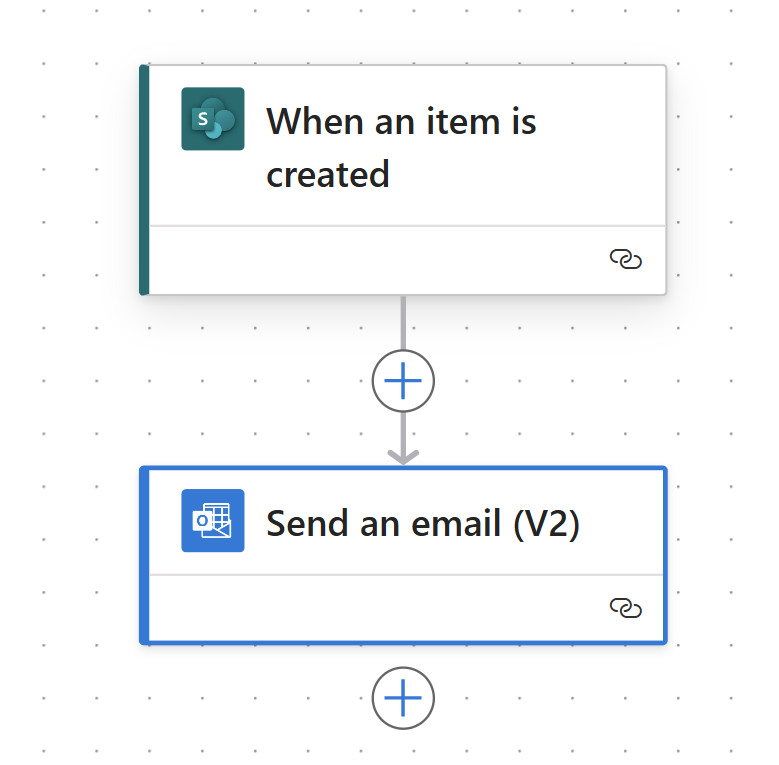
Ngoài Power Automate ở những bước sau ta sẽ sử dụng Power BI để tổng hợp và xây dựng nội dung thông tin về lịch sử công việc đã tham gia như dưới đây.
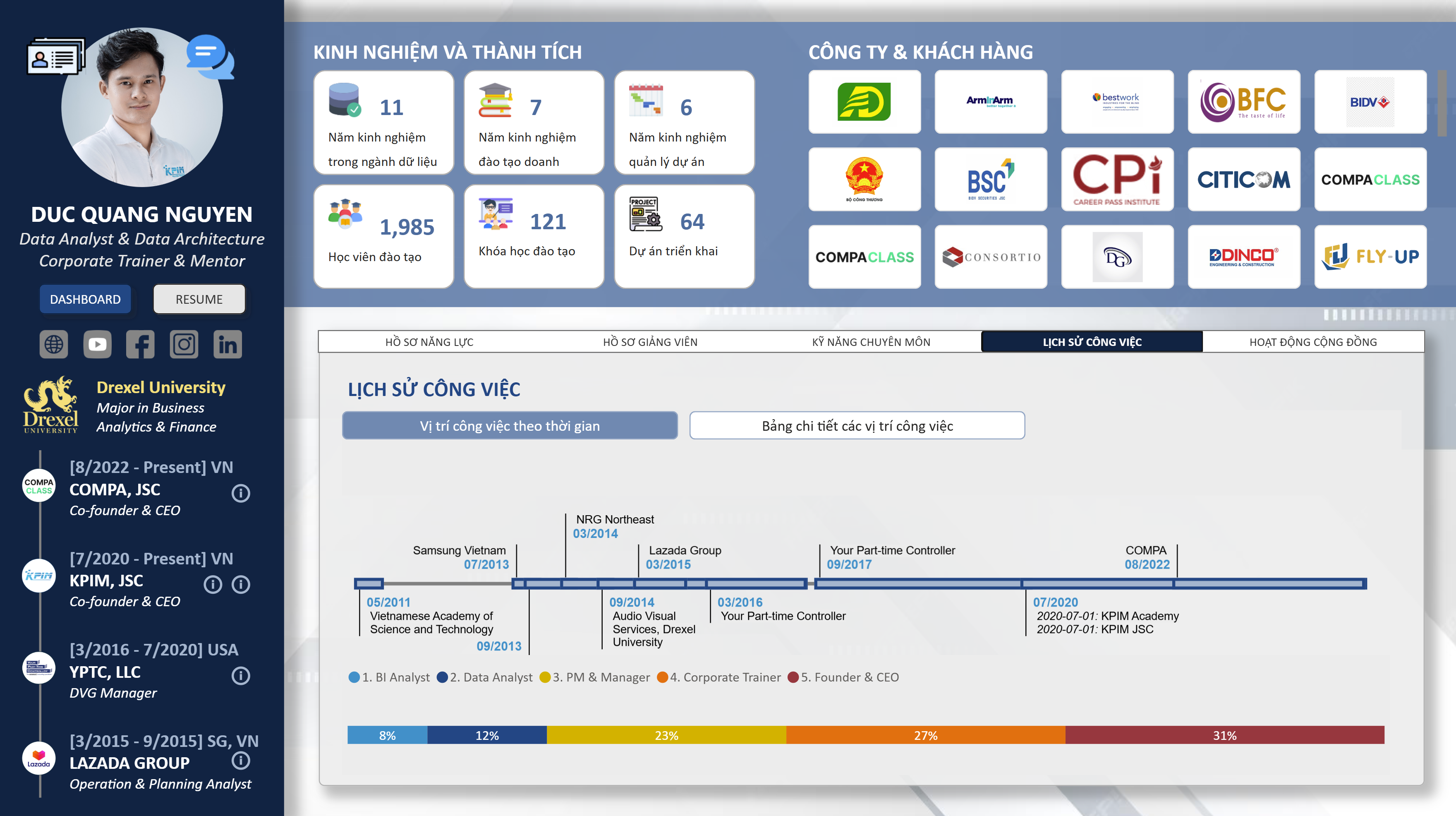
5. Ứng dụng thực tế từ KPIM
Tại KPIM, chúng tôi đã triển khai bảng Lộ trình sự nghiệp cho doanh nghiệp nhằm tối ưu việc quản lý nhân sự và theo dõi sự phát triển cá nhân.
📌 Ví dụ ứng dụng thực tế:
✅ Quản lý hồ sơ nhân viên: HR có thể theo dõi lịch sử làm việc và thăng tiến của nhân viên.
✅ Hỗ trợ nhân viên mới: Người mới có thể tham khảo lộ trình sự nghiệp của những người đi trước.
✅ Đánh giá năng lực & lộ trình phát triển: Nhà quản lý dễ dàng xác định nhân sự tiềm năng.
📊 Kết quả:
✅ Giảm 40% thời gian tìm kiếm & cập nhật thông tin nhân sự nhờ dữ liệu có cấu trúc.
✅ Tăng 60% khả năng đánh giá lộ trình thăng tiến nhờ trực quan hóa dữ liệu.
6. Kết luận
🚀 Bạn đã sẵn sàng xây dựng bảng lộ trình sự nghiệp của mình với SharePoint List chưa?
- Nếu bạn là nhân viên, hãy lưu trữ lịch sử công việc một cách chuyên nghiệp.
- Nếu bạn là HR, hãy quản lý lộ trình thăng tiến để hỗ trợ nhân viên tốt hơn.
- Nếu bạn là nhà quản lý, hãy sử dụng dữ liệu để phân tích năng lực & quy hoạch nhân sự.
💡 Hãy áp dụng ngay để xây dựng lộ trình sự nghiệp chuyên nghiệp hơn!